
Hai troppe pagine di app sulla schermata ehome dell'iPhon? Grazie alla funzione Libreria app dell'ultimo iOS, ora puoi ripulire la schermata iniziale nascondendo le pagine non necessarie. Ciò è semplificato con l'aiuto della nuova funzione Libreria app e, proprio come puoi spostare ed eliminare app dalla Libreria app, puoi anche nascondere le pagine delle app.
Se sei stato un utente iPhone almeno negli ultimi anni, avresti riempito diverse pagine della schermata iniziale con solo app che hai scaricato e installato gradualmente dall'App Store. A questo punto, trovare e aprire un'applicazione specifica scorrendo più pagine potrebbe essere una sfida a causa del numero di app installate sul tuo dispositivo. Scegliendo di nascondere queste pagine aggiuntive, rendi accessibili le app in esse archiviate dalla Libreria app.
Ti interessa mantenere la schermata iniziale ben organizzata con l'aiuto della Libreria app? Continua a leggere mentre spiegheremo come nascondere le pagine delle app dalla schermata iniziale di iOS.
Come nascondere le pagine delle app nella libreria delle app di iPhone
Prima di procedere con la procedura, assicurati che il tuo dispositivo esegua iOS 14 o versioni successive, poiché questa funzione non è disponibile nelle versioni precedenti. Ora, senza ulteriori indugi, diamo un'occhiata ai passaggi necessari.
- Per nascondere le pagine della schermata iniziale, devi andare al menu Modifica pagine. Per fare ciò, premi a lungo sulla schermata iniziale per accedere alla modalità jiggle e tocca l'icona del punto come mostrato di seguito.
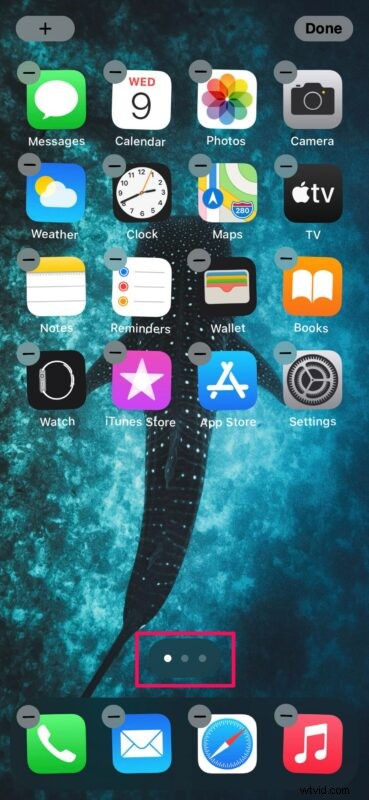
- Ora puoi deselezionare le pagine che vuoi nascondere. Le app archiviate in queste pagine nascoste saranno accessibili dalla Libreria app. Tocca "Fatto" nell'angolo in alto a destra dello schermo per salvare le modifiche. Per visualizzare la Libreria app, scorri oltre l'ultima pagina della schermata iniziale.
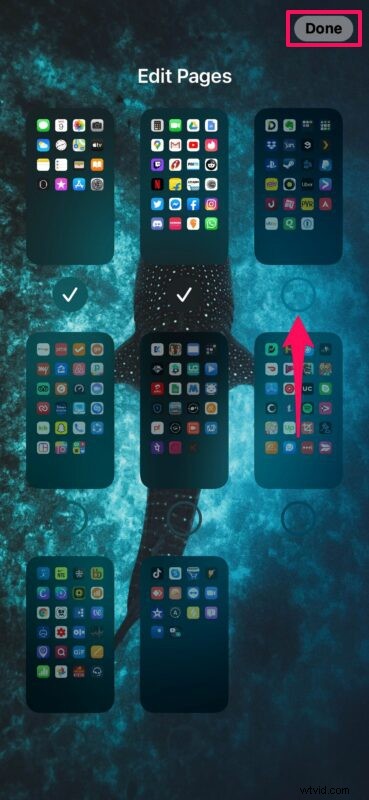
Questo è praticamente tutto ciò che c'è da fare. Hai nascosto con successo pagine di app indesiderate dalla schermata iniziale del tuo iPhone.
Questo è probabilmente il modo più veloce e conveniente per eliminare il disordine sulla schermata iniziale e mantenere tutte le tue app ben organizzate. Poiché queste app sono ora archiviate esclusivamente nella Libreria app, non è nemmeno necessario gestirle manualmente poiché sono tutte ordinate automaticamente per categoria e archiviate in cartelle.
Sfortunatamente, la Libreria app non è disponibile su iPadOS 14 per qualche motivo, quindi sei sfortunato se stavi cercando di nascondere le pagine delle app dalla schermata iniziale del tuo iPad.
Se desideri spostare alcune delle app che sono ancora nella schermata iniziale, puoi semplicemente premere a lungo per accedere alla modalità jiggle e toccare l'icona "-" accanto a un'app. Oltre alla consueta opzione "Elimina app", troverai anche una nuova opzione "Sposta nella libreria app".
Ci auguriamo che tu sia stato in grado di ridurre al minimo il numero di pagine dell'app e ripulire la schermata iniziale con l'aiuto della Libreria app. Qual è la tua opinione su questa nuova ed elegante funzionalità che Apple ha introdotto con l'ultimo aggiornamento di iOS? Ti sono piaciuti gli altri cambiamenti in iOS 14? Condividi le tue preziose opinioni ed esperienze nella sezione commenti in basso.
